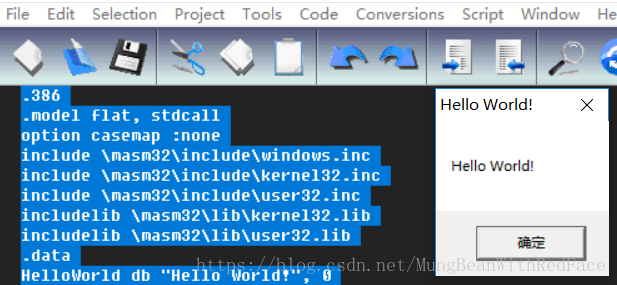win10環境下配置彙編環境masm32,並使用qedit編輯第一個彙編程式
阿新 • • 發佈:2018-12-11
一: win10環境下配置彙編環境masm32
1. 官網下載masm32:http://www.masm32.com/download.htm

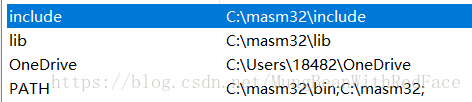
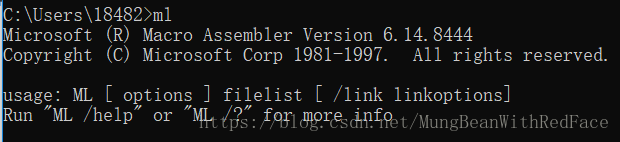
5. 開啟C:\masm32目錄下的qedit.exe即進行編寫彙編程式 二: 使用qedit編輯第一個彙編程式 1. 輸入以下程式段,儲存為one.asm
.386 .model flat, stdcall option casemap :none include \masm32\include\windows.inc include \masm32\include\kernel32.inc include \masm32\include\user32.inc includelib \masm32\lib\kernel32.lib includelib \masm32\lib\user32.lib .data HelloWorld db "Hello World!", 0 .code start: invoke MessageBox, NULL, addr HelloWorld, addr HelloWorld, MB_OK invoke ExitProcess, 0 end start
2. 先後點選project內的assemble ASM file,link OBJ file和run Program
3. 成功!